Kuinka poistaa iPhone-taustakuvia iOS 16: ssa
Sekalaista / / April 03, 2023
Taustakuvien kanssa leikkiminen on hauskaa, varsinkin jos niitä on upeita syvyysvaikutteisia taustakuvia rinnallasi. Usein menemme kuitenkin yli laidan ja yritämme liikaa vaihtoehtoja. Jos olet sama, nyt on aika siivota. Noudata opasta poistaaksesi taustakuvat nopeasti ja helposti iOS 16 -käyttöjärjestelmää käyttävästä iPhonesta.

Voit kuitenkin lisätä 200 mukautettua lukitusnäyttöä (Reddit-käyttäjän testaamana), joten kyse ei ole tilan loppumisesta. Mutta meidän on poistettava taustakuvat iOS 16:sta nopeamman käytön, paremman organisoinnin ja mielenrauhan saavuttamiseksi.
Kuinka poistaa lukitusnäytön taustakuva iPhonesta
Apple teki palvelun ottamalla käyttöön Lukitusnäytön mukauttaminen iOS 16:ssa. Vaikka se myös teki meille likaa, koska se ei sallinut joukkopoistoa. Lisäksi taustakuvaan ei vaikuta, vaikka poistaisit kuvat Valokuvista.
Joten näin voit poistaa taustakuvia iOS 16: ssa. Ja muista, että sinun on toistettava vaiheet jokaiselle iPhone-taustakuvalle, jonka haluat poistaa.
Vaihe 1: Paina lukitusnäyttöä pitkään, kunnes Taustakuvagalleria tulee näkyviin.
Huomautus: Tämä ei toimi, jos käytät pääsykoodia, koska sinun on käytettävä Face ID: tä tai Touch ID: tä iPhonen lukituksen avaamiseen.
Vaihe 2: Pyyhkäise vasemmalle tai oikealle löytääksesi taustakuvan, jonka haluat poistaa.


Vaihe 3: Kun taustakuva löytyy, pyyhkäise ylös.
Vaihe 4: Napauta Poista-kuvaketta.
Vaihe 5: Vahvista toiminto napauttamalla seuraavaksi Poista tämä taustakuva.
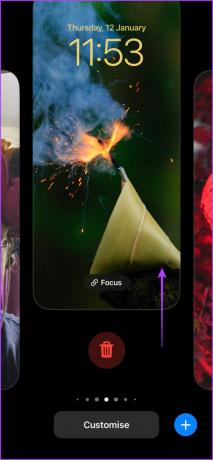

Onneksi prosessi on melko suoraviivainen. Meillä on kuitenkin hihassamme yksi temppu säästääksemme aikaa ja energiaa.
Poistamisen sijaan korvaa se uudella taustakuvalla. Tällä tavalla sinun ei tarvitse poistaa vanhoja taustakuvia, mutta pääset silti eroon niistä.
Kuinka korvata iPhonen lukitusnäytön taustakuvat iOS 16:ssa
Vaihe 1: Napauta ja pidä lukitusnäyttöä painettuna avataksesi Taustakuvagallerian.
Vaihe 2: Valitse taustakuva, jonka haluat vaihtaa.
Vaihe 3: Napauta Mukauta.
Vaihe 4: Valitse tässä Lukitse näyttö.


Vaihe 5: Napauta Kirjasto-kuvaketta näytön vasemmassa alakulmassa.
Vaihe 6: Valitse taustakuva, jonka haluat lisätä.


Vaihe 7: Säädä sitä tarvittaessa ja napauta Valmis.
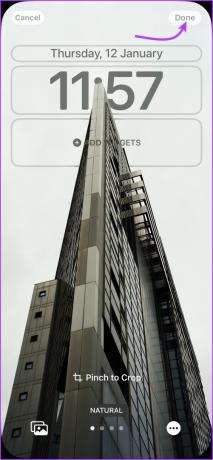
Huomautus: Jos käytät erilaisia taustakuvia lukitusnäytölle ja aloitusnäytölle, vaihda aloitusnäytön taustakuva valitsemalla Aloitusnäyttö vaiheessa 4.
Vaihtoehtoinen tapa vaihtaa iPhonen taustakuva
Voit myös vaihtaa taustakuvan iPhonen asetuksista seuraavasti:
Vaihe 1: Siirry kohtaan Asetukset ja valitse Taustakuva.
Vaihe 2: Pyyhkäise vasemmalle tai oikealle ja valitse taustakuva, jonka haluat vaihtaa.
Vaihe 3: Napauta Mukauta (vasen lukitusnäyttöä varten ja oikea aloitusnäyttöä varten).
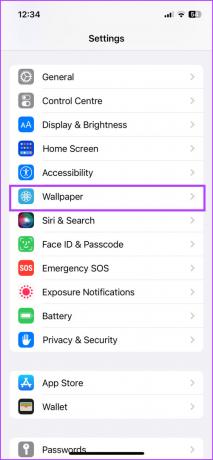
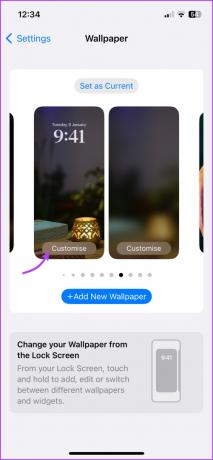
Vaihe 4: Valitse kirjastokuvake näytön vasemmasta alakulmasta.
Vaihe 5: Hae ja valitse haluamasi taustakuva.
Vaihe 6: Säädä tarvittaessa ja napauta Valmis.
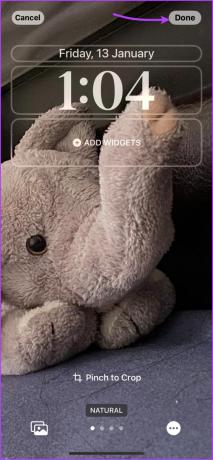
Kuinka poistaa iPhone-taustakuvia Photo Shufflesta
Jos haluat poistaa koko Photo Shuffle -albumin, yllä oleva menetelmä iPhonen lukitusnäytön taustakuvan poistamiseksi riittää. Jos kuitenkin haluat poistaa yhden tai useamman taustakuvan Photo Shuffle -albumista, sinun on tehtävä tässä.
Huomautus: Jos valitsit Käytä suositeltuja valokuvia Photo Shuffle -taustakuvassa, et voi poistaa kuvia taustakuvista.
Vaihe 1: Napauta ja pidä lukitusnäyttöä painettuna ja etsi Photo Shuffle -taustakuva.
Vaihe 2: Napauta Mukauta ja sitten Lukitse näyttö.
Vaihe 3: Valitse kuvan sekoituskuvake vasemmasta alakulmasta.


Vaihe 4: Napauta Valitse näytön oikeasta alakulmasta.
Vaihe 5: Valitse taustakuvat, jotka haluat poistaa.
Vaihe 6: Napauta Poista-kuvaketta.
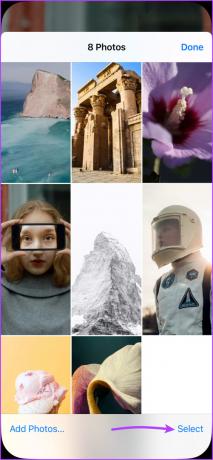
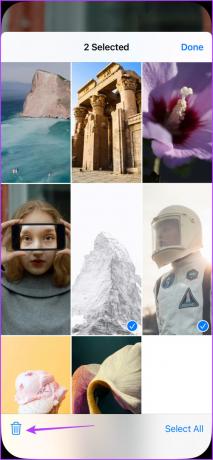
Vaihe 7: Vahvista valitsemalla Valmis ja uudelleen Valmis.
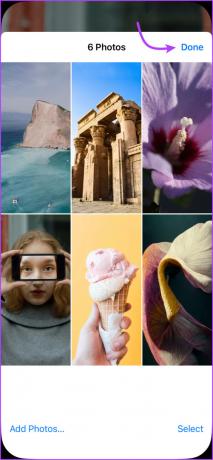

Voit myös siirtyä kohtaan Asetukset → Taustakuvat → valitse Photo Shuffle -taustakuva → toista vaiheet 3–7 ylhäältä.
Kärki: Jos haluat lisätä lisää taustakuvia Photos Shuffle -albumiin, napauta Lisää kuvia → valitse kuvat → napauta Valmis → Valmis uudelleen → ja Valmis uudelleen tallentaaksesi muutokset.
Lajittele ja poista taustakuvia iPhonessa
Apple tietää varmasti, kuinka pitää käyttäjänsä sitoutuneina. Siellä on paljon tutkittavaa ja koettavaa Lukitusnäytön widgetit to automaattisesti vaihtuvia taustakuvia. Mikä lukitusnäytön ominaisuus on suosikkisi? Tai kenties mikä ominaisuus pitäisi lisätä lukitusnäyttöön seuraavassa päivityksessä? Jaa mielipiteesi kommenttiosiossa.
Päivitetty viimeksi 16. tammikuuta 2023
Yllä oleva artikkeli saattaa sisältää kumppanilinkkejä, jotka auttavat tukemaan Guiding Techiä. Se ei kuitenkaan vaikuta toimitukselliseen eheyteemme. Sisältö pysyy puolueettomana ja autenttisena.



